win11에서 볼륨 단축키를 설정하는 방법은 무엇입니까? Win11에서 볼륨 단축키를 설정하는 방법
- PHPz앞으로
- 2024-02-13 22:12:221268검색
php 편집기 Baicao가 Win11에서 볼륨 단축키 설정 방법을 소개합니다. Win11에서는 볼륨 단축키를 설정하면 쉽고 빠르게 볼륨을 조절하고 사용 효율성을 높일 수 있습니다. 설정 방법은 매우 간단하며 몇 가지 간단한 단계만으로 완료할 수 있습니다. 볼륨 단축키를 설정하면 볼륨 제어판을 열거나 마우스를 사용하지 않고도 언제든지 볼륨을 조정할 수 있습니다. 다음으로 구체적인 설정 방법을 살펴보겠습니다.
Win11 볼륨 단축키 설정 방법:
1. 바탕 화면의 빈 공간을 마우스 오른쪽 버튼으로 클릭하고 "새로 만들기"를 선택하여 "바로 가기"를 만듭니다.

2. 새 인터페이스에 진입한 후 개체를 입력하려는 위치에 "%windir%System32SndVol.exe -f 49825268"을 입력하고 다음을 클릭합니다.

3. 그런 다음 바로가기 이름을 입력하면 기본적으로 SndVol이 입력됩니다.

4. 방금 만든 바로가기를 마우스 오른쪽 버튼으로 클릭하고 옵션 목록에서 "속성"을 선택합니다.
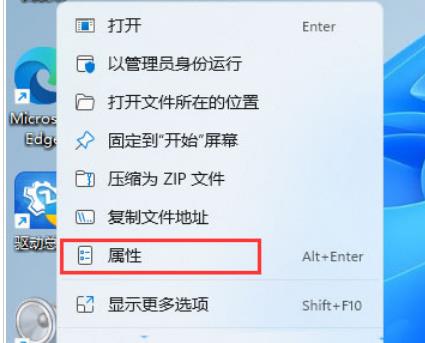
5. 열리는 창에서 "단축키"를 찾아 사용하려는 단축키를 설정하고 저장하세요.

6. 설정된 단축키를 눌러 볼륨을 조절하세요.

7 단축키를 "Ctrl+Alt+Q"로 설정할 수도 있습니다.

8. 저장 후 해당 단축키를 누른 뒤 키보드의 상하 화살표 키를 이용해 볼륨을 조절하세요.

위 내용은 win11에서 볼륨 단축키를 설정하는 방법은 무엇입니까? Win11에서 볼륨 단축키를 설정하는 방법의 상세 내용입니다. 자세한 내용은 PHP 중국어 웹사이트의 기타 관련 기사를 참조하세요!

